您当前所在位置:首页 > 平面设计 > photoshop教程 > 文字特效
文字特效
PS+ai设计糖画效果立体文字的教程
我们知道糖画是什么样子的,想要设计类似糖画效果的立体文字,该怎么设计呢?下面我们就来看看使用ps和ai设计糖画效果文字的方法,需要的朋友可以参考下
今天我们就来看看设计糖画效果文字的方法,主要使用ps,需要结合ai制作,下面我们就来看看详细的教程。

一、ai处理
首先我们使用AI软件,设计出字体的基础字形。
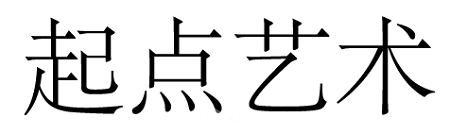
下面我们应用字体设计中的转嫁法,将下图中随意输入的字体笔画替换掉。这里使用圆角矩形来替换笔画

将字体中的某些笔画,使用标准制图进行处理,约束字体笔画和间距。我们在细节处理上常用的就是连字法(笔画共用)
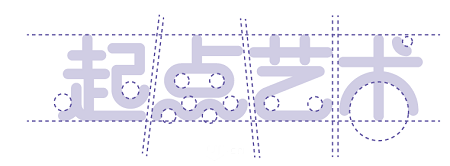
最终效果如下图

然后我们将AI中设计好的字体CTRL+C复制粘贴进PS中,在粘贴面板中勾选智能对象,取消掉添加到我的当前库
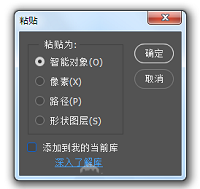
二、ps处理
下面我们在PS中给设计好的字体添加效果,首先给字体增加立体感,双击图层打开图层样式,在斜面浮雕中设置,如下图
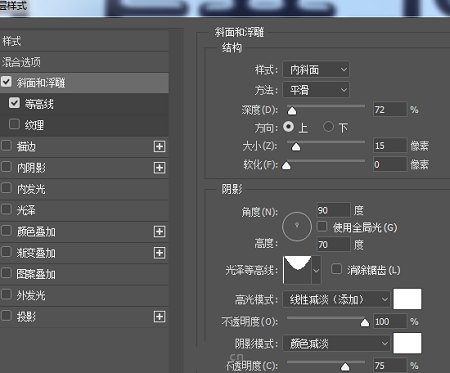
我们得到下图效果

然后在图层样式中添加颜色叠加(橙色,色值f47c05)
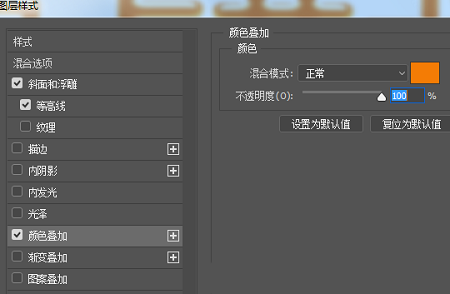
效果如下

很赞哦!()
大图广告(830*140)



